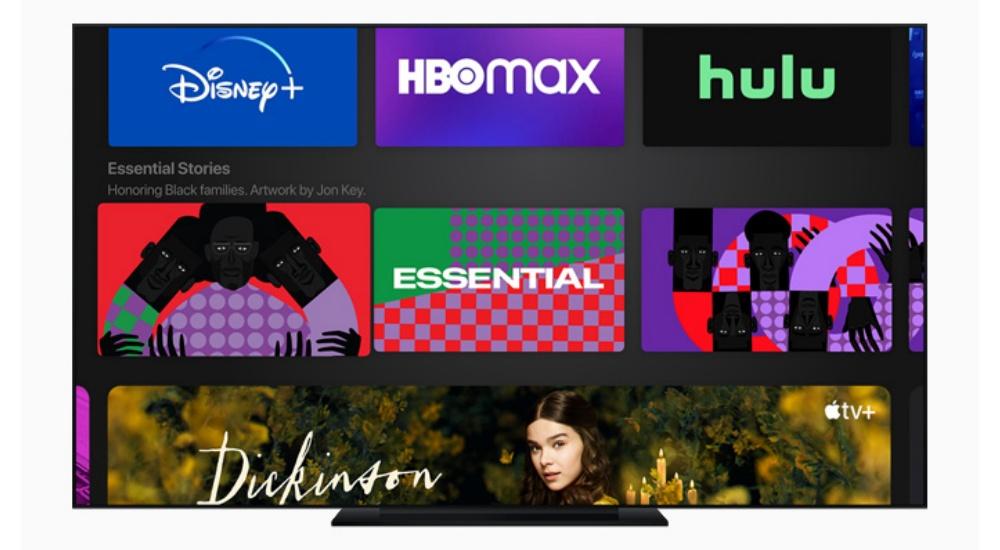- Настройка Apple TV
- Вот что вам нужно
- Выберите устройство Apple TV
- Настройка Apple TV 4K или Apple TV HD
- Подключение к сети питания и телевизору
- Выбор языка и включение Siri
- Продолжение настройки с помощью устройства iOS или вручную
- Вход в систему поставщика телевизионных услуг
- Выбор настроек
- Получение приложений и запуск потоковой передачи
- Нужна помощь?
- Устройство Apple TV не включается
- Если пульт ДУ не работает
- Не удается настроить Apple TV или выводится сообщение об ошибке
- Телевизор не видит apple tv
- Проверьте шнур питания
- Проверьте свой кабель HDMI
- Проверьте ваш телевизор или приемник
- Попробуйте переключиться в другой режим отображения
- Все еще нужна помощь?
- Вам больше помочь
- Apple TV — подключение, настройка, устранение неполадок
- Как подключить Эпл ТВ
- Пульт Эпл ТВ
- Настройка Apple TV
- Индикатор Эпл ТВ
- Устранение неполадок Apple TV
- Apple TV не воспроизводит изображение на телевизоре или мониторе
- Проверки для исключения проблем с Apple TV
- Убедитесь, что он подключен к источнику питания.
- Вы в правильном источнике?
- Проверьте подключение HDMI
- Убедитесь, что пульт работает нормально
- Подключите его к другому телевизору или монитору
- Подключите другое устройство к экрану
- Какое другое происхождение могли иметь эти неудачи?
- Если неисправность периодическая
- Повреждение жидкостью или влагой
- Что произошла перегрузка в сети
- Как сообщить о проблеме в Apple
Настройка Apple TV
Чтобы начать пользоваться Apple TV, выполните следующие действия.
Вот что вам нужно
- Персональное подключение к Интернету*
- Телевизор или другой дисплей с портом HDMI
- Кабель HDMI (для Apple TV 4K необходим кабель HDMI 2.0 или более поздней версии)
Чтобы настроить Apple TV с помощью устройства iOS, сначала выполните на устройстве iOS следующие действия:
* Apple TV не поддерживает общедоступные сети и сети с подпиской, где требуется регистрация.
Выберите устройство Apple TV
Настройка Apple TV 4K или Apple TV HD
Чтобы во время настройки вернуться на предыдущий экран, нажмите кнопку «Меню» на пульте ДУ. Чтобы начать процедуру сначала, отключите Apple TV от источника питания, а затем подключите снова.
Подключение к сети питания и телевизору
Подключите устройство Apple TV к источнику питания и к телевизору кабелем HDMI. Чтобы смотреть фильмы в формате 4K HDR на Apple TV 4K, необходимо использовать кабель HDMI 2.0 или более поздней версии, а телевизор должен поддерживать форматы 4K и (или) HDR. Включите телевизор и выберите вход HDMI, к которому подключено устройство Apple TV.
Если вы не хотите подключаться к сети Wi-Fi во время настройки, Apple TV можно подключить к маршрутизатору кабелем Ethernet.
Выбор языка и включение Siri
Смахните на сенсорной поверхности Touch пульта ДУ Apple TV Remote, чтобы выбрать язык и страну или регион. Для выбора нужного варианта нажмите на сенсорную поверхность Touch. Если вы выбрали неправильный язык, нажмите кнопку меню для возврата к предыдущему экрану и повторите попытку.
Если появится запрос, выберите, нужно ли активировать Siri.
Продолжение настройки с помощью устройства iOS или вручную
Чтобы автоматически добавить на Apple TV свой идентификатор Apple ID и настройки Wi-Fi, выберите «Настроить устройством». Затем разблокируйте устройство iOS, поднесите его к Apple TV и следуйте инструкциям на экране устройства iOS и Apple TV.
Если вы не хотите использовать для настройки Apple TV устройство iOS, выберите «Настроить вручную». Затем следуйте инструкциям на экране Apple TV, чтобы подключиться к домашней сети Wi-Fi и войти в систему с использованием идентификатора Apple ID.
Если у вас нет идентификатора Apple ID, создайте его. Если вы забыли свой идентификатор Apple ID, узнайте, что делать.
Вход в систему поставщика телевизионных услуг
В некоторых странах и регионах можно войти на Apple TV в систему поставщика телевизионных или кабельных услуг для просмотра телешоу и фильмов, входящих в подписку.
Выбор настроек
Включите функцию «Один экран «Домой»» для синхронизации экрана «Домой» и приложений на всех устройствах Apple TV. Выберите комнату, где находится Apple TV, и она будет автоматически добавлена в приложение «Дом» на устройстве iOS и компьютере Mac. Или добавьте пользователей в Apple TV.
Получение приложений и запуск потоковой передачи
По завершении настройки отобразится экран «Домой». С этого момента вы можете смотреть свои любимые телешоу и фильмы и находить новый интересный контент в приложении Apple TV. Также можно загружать игры и приложения из App Store.
Нужна помощь?
Чтобы узнать, какие действия следует выполнить далее, выберите проблему ниже.
Устройство Apple TV не включается
Если устройство Apple TV не включается, не воспроизводит видео или звук, узнайте, что делать.
Если пульт ДУ не работает
Если устройство Apple TV было приобретено с рук и без пульта ДУ, то для настройки Apple TV необходимо купить пульт ДУ Apple TV Remote.
Не удается настроить Apple TV или выводится сообщение об ошибке
Если устройство Apple TV перестает отвечать во время настройки, отключите его от источника питания, а затем подключите снова.
Если во время настройки не удается вернуться на предыдущий экран, попробуйте подключить Apple TV к другой сети Wi-Fi, например с помощью телефона в режиме модема. По завершении настройки перейдите в меню «Настройки» на Apple TV и подключитесь к своей домашней сети Wi-Fi.
Если у вас возникли другие проблемы, обратитесь в службу поддержки Apple.
Источник
Телевизор не видит apple tv
Узнайте, что делать, если ваш Apple TV не включается, показывать видео или воспроизводить звук.
Выполните следующие действия для проверки подключения HDMI между телевизором и телевизор. Если вы все еще нужна помощь, что делать.
Проверьте шнур питания
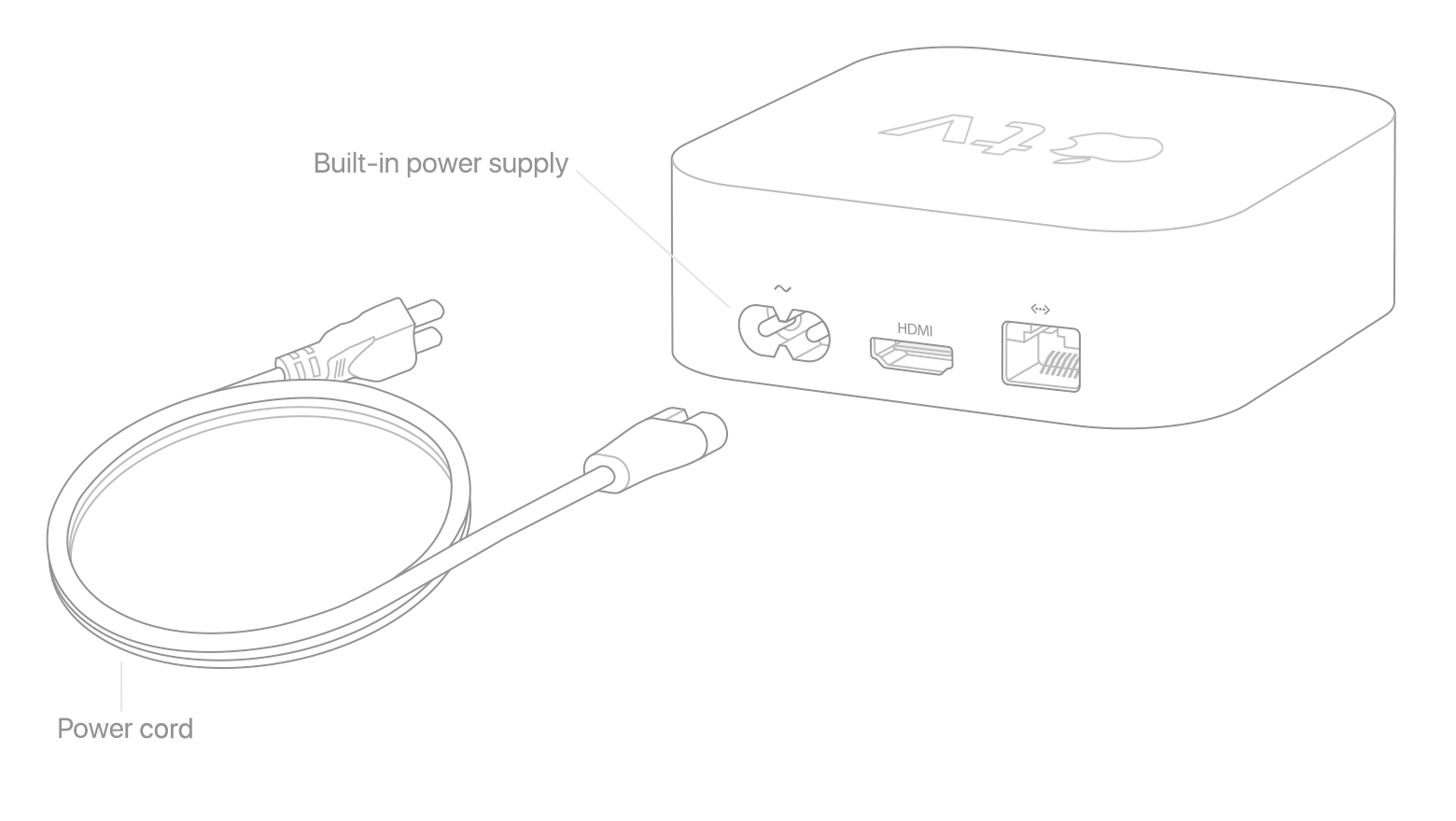
Убедитесь, что ваше устройство Apple телевизор подключен к сети и индикатор состояния на. Если вы не видите индикатор состояния, вот что вы можете сделать. После каждого шага, посмотреть, если вы все еще нужна помощь.
- Попробуйте использовать пульт, чтобы разбудить вашего Apple ТВ.
- Отсоедините кабель питания от вашего Apple TV, подождите 30 секунд, затем подключите шнур питания обратно.
- Попробуйте использовать другую розетку.
- Если яблоко телевизор подключен к сетевому фильтру, убедитесь, что сетевой фильтр включен.
Проверьте свой кабель HDMI
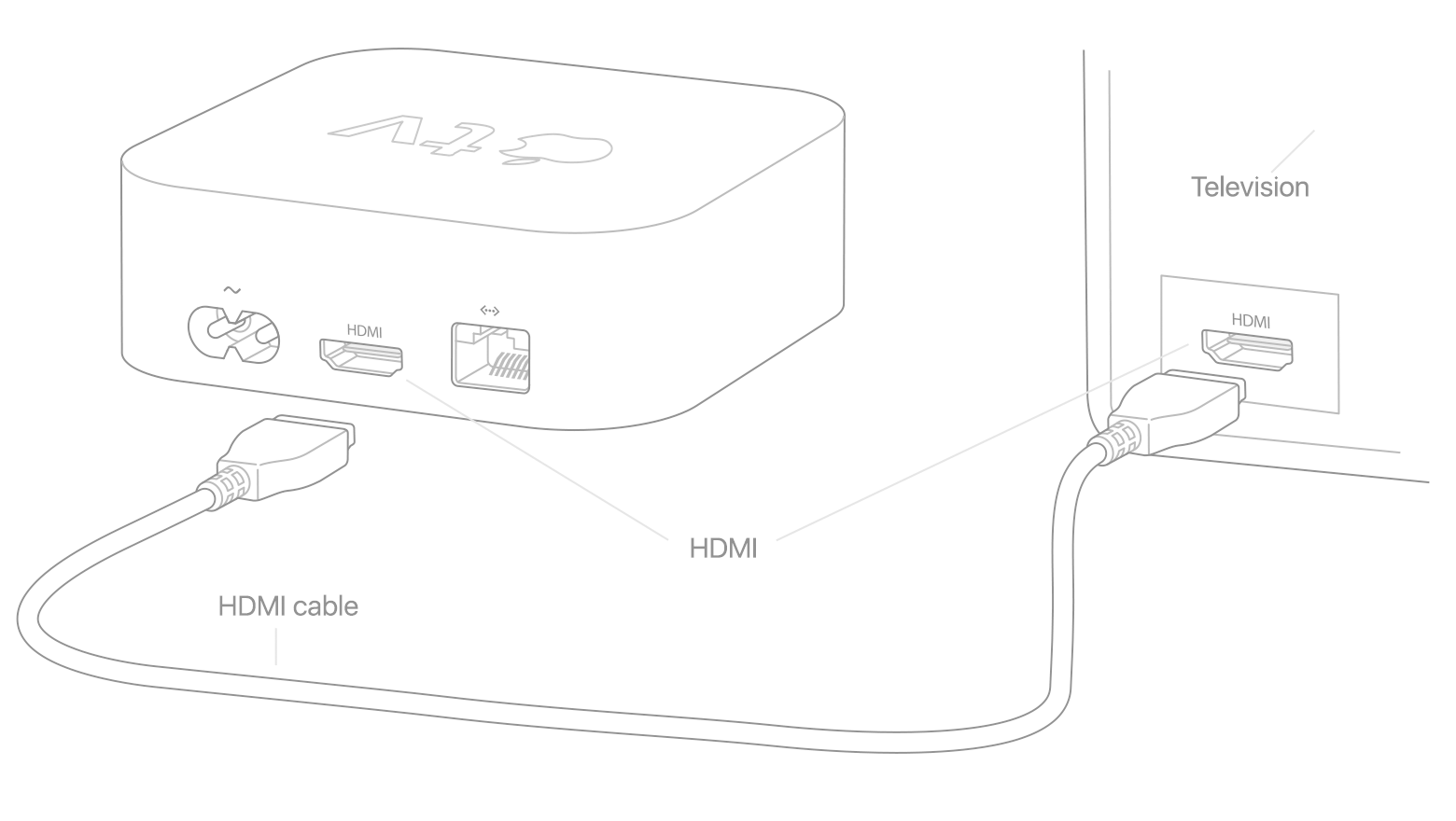
Если индикатор состояния на устройстве Apple, и вы не видите видео или звук, убедитесь, что ваш HDMI кабель надежно подключен ваш Apple TV и на любых подключенных телевизоров, приемников, или HDMI-переключатели.
Если у вас есть эти вопросы на Apple ТВ 4К, узнайте, что делать.
Проверьте ваш телевизор или приемник
Убедитесь, что ваш телевизор и приемник включены. Если ваш телевизор или ресивер имеет несколько порты HDMI, вы, возможно, должны переключиться на вход HDMI телевизора или приемника, что ваш Apple TV подключен к. Вы можете также попробовать использовать другой порт HDMI или кабель HDMI.
Попробуйте переключиться в другой режим отображения
Если вы видите черный экран или кратко увидите логотип Apple, прежде чем вернуться в черный экран, попробуйте использовать пульт дистанционного управления для изменения разрешения видео:
- На Apple телевизор 4К или Apple ТВ HD, удерживайте меню и уменьшения громкости в течение 5 секунд, затем отпустите. Ваш Apple TV будет переключиться на новую резолюцию каждые 20 секунд. Выберите OK, чтобы выбрать разрешение или отмена, чтобы выйти.
- Для Apple TV (2-го или 3-го поколения), меню и удерживайте в течение 5 секунд. Ваш Apple TV будет переключиться на новую резолюцию каждые 20 секунд. Выберите OK, чтобы выбрать разрешение или отмена, чтобы выйти.
Все еще нужна помощь?
Если вы до сих пор не могу посмотреть видео и услышать звук на ваш телевизор, то может быть проблема с HDMI кабеля или подключения к телевизору или ресиверу. Попробуйте эти шаги. После каждого шага, посмотреть, если вы все еще нужна помощь.
- Попробуйте другой порт HDMI на вашем телевизоре.
- Подключить Apple TV непосредственно на ваш телевизор с помощью другого кабеля HDMI. Не подключайте к коммутатору или приемник, и попытаться использовать HDMI 1 Вход 1 или на вашем ТВ.
- Если ваш Apple TV подключен напрямую к телевизору, и вы увидите главный экран Apple ТВ, попробуйте подключить дополнительные устройства, как ресивер или HDMI-переключатель, поочередно.
- После каждого дополнительного подключения устройства, убедитесь, что вы еще увидите домашний экран на телевизоре.
Если вы все еще не видите картинку на экране телевизора, слышен звук, или только увидеть логотип Apple, обратитесь в службу поддержки Apple.
Вам больше помочь
Есть другой вопрос, вам нужна помощь? Найти свой вопрос ниже, чтобы получить помощь:
Информация о продуктах, произведенных не компанией Apple, или о независимых веб-сайтах, неподконтрольных и не тестируемых компанией Apple, не носит рекомендательного характера и не рекламируются компанией. Компания Apple не несет никакой ответственности за выбор, функциональность и использование веб-сайтов или продукции. Apple не делает никаких заявлений относительно стороннего точность сайт или надежность. Риски, связанные с использованием Интернета. Обратитесь к поставщику за дополнительной информацией. Другие названия компаний и продуктов могут быть товарными знаками их соответствующих владельцев.
Источник
Apple TV — подключение, настройка, устранение неполадок
Apple TV что это такое? Это современное устройство, позволяющее смотреть кинофильмы из огромной коллекции, просматривать ролики YouTube, прослушивать высококачественную музыку, просматривать галереи фотографий. Для пользования всеми этими возможностями, нужна цифровая приставка Эпл ТВ, качественный телевизионный приёмник или монитор с разрешением экрана не менее 480p, звуковая система с хорошим качеством воспроизведения (можно использовать звуковой вход телевизора). Необходимо также соединения с глобальной сетью Интернет по проводной или беспроводной линии.
Как подключить Эпл ТВ
Для подключения видеосигнала следует использовать кабель HDMI или компонентный видеокабель. Для подключения звука используют компонентный аудиокабель или цифровой оптоволоконный кабель.
На передней панели Апл ТВ находится индикатор включения и приёмник ИК-излучения от пульта ДУ.
На задней панели расположены следующие разъёмные соединения:
1) USB порт подключения флэш памяти или кабеля
2) Разъём шнура электропитания Эпл ТВ
3) Порт подключения интернет кабеля
4) Разъём HDMI высококачественного воспроизведения видео
5) Разъёмы компонентного подключения видео
6) Звуковой выход
7) Оптический порт высококачественного звука
Пульт Эпл ТВ
Пульт Эпл ТВ используется для настройки телевидения и для управления просмотром. Пульт ДУ связывается с телевизионным приёмником посредством световых лучей инфракрасного диапазона, поэтому между пультом и телевизором должно быть открытое пространство.
1) Меню вверх \ прокрутка — пролистывание вверх параметров Меню
2) Предыдущая \ перемотка назад
3) Меню вниз \ прокрутка — пролистывание вниз параметров Меню
4) Меню — перейти к предыдущему меню, при удержании кнопки — возврат к главному меню
5) Отсек для элемента питания — элемент питания CR2032 подлежит замене после появления на экране телевизора соответствующего значка
6) Выбор \ воспроизведение \ пауза — выбор одного из пунктов меню, для перевода в спящий режим следует держать нажатой в течение 6 секунд
7) Следующая \ перемотка вперёд
8) Окно светодиода
Перезагрузка Apple tv происходит после одновременного удержания кнопок 3) и 4)
Настройка пульта Apple tv связь пульта и приставки происходит после одновременного удержания в течении 6 секунд кнопок 4) и 7). После настройки, приставка Эпл ТВ будет работать только с этим пультом.
Следует знать, что кнопки + и — на пульте устройства не предназначены для регулировки громкости звука, для этого необходимо использовать пульт ДУ телевизора.
Настройка Apple TV
Настройка начинается с подключения приставки к компьютерной сети с выходом в интернет через проводное или беспроводное соединение, и соединения с телевизором кабелями для передачи видео и звука. Настройка проводной сети выполняется автоматически, при беспроводном подключении, необходимо будет выбрать из списка найденных Wi-Fi сетей свою и ввести её пароль.
Для выбора разрешения выходного видео, соответствующего возможностям вашего ТВ, нажмите на пульте одновременно кнопки MENU и + на 6 секунд. Для выбора выходного разрешения видео, нажимайте кнопки + или -. Когда на экране телевизора появится логотип Apple tv, нажмите ОК. Теперь режим выходного видеосигнала приставки оптимален.
Индикатор Эпл ТВ
На передней панели приставки расположен световой индикатор, позволяющий определить состояние устройства.
Индикатор горит белым цветом — устройство включено
Индикатор не светится — Эпл тв выключен
Индикатор моргает оранжевым цветом — происходит загрузка
Индикатор мигает белым цветом — приставка принимает команду с пульта ДУ
Однократная вспышка оранжевым — Апл ТВ отклоняет команду с пульта, используется пульт с которым не было создано пары
Индикатор поочерёдно моргает белым и
оранжевым — обнаружены неполадки в функционировании прибора.
Устранение неполадок Apple TV
Прежде всего убедитесь, что видео и аудио кабели вставлены в приставку до упора, ТВ включен и источник входного сигнала выбран верно, компьютерная сеть исправна и позволяет выйти в интернет.
Перезапуск оборудования — отключите приставку Эпл, телевизор и роутер на минуту от источника питания, и затем вновь подключите их
Не работает пульт — если была создана пара пульт — приставка, убедитесь что используется именно парный , направьте его прямо на приставку, замените батарейку.
Нет подключения к компьютерной сети — убедитесь правильности ввода пароля сети, проверьте IP адрес эпл тв и при необходимости введите его вручную
Изображение размыто или отсутствует — проверьте крепление видеокабелей, выбор нужного входа на телевизоре, выбор нужного режима видео приставки Apple.
Источник
Apple TV не воспроизводит изображение на телевизоре или мониторе
Если у вас есть Apple Телевизор подключен к телевизору или монитору, но вы не видите изображения, ясно, что что-то не так. Да, это может быть серьезная и почти непоправимая ошибка, но также может быть небольшая проблема, которую можно легко решить. Как бы то ни было, в этой статье мы рассмотрим все возможные причины, а также их решения, чтобы вы могли использовать Apple TV нормально и без вывода изображения с экрана.
Проверки для исключения проблем с Apple TV
Когда что-то не работает, первое, о чем мы склонны думать, — это что-то сломанное. Однако в этом не всегда есть логика, и есть несколько возможностей рассмотреть, прежде чем думать, что поврежден сам Apple TV.
Убедитесь, что он подключен к источнику питания.
Звучит глупо, правда? Это кажется слишком очевидным, чтобы быть источником проблемы, но во многих случаях решение проблемы является самым простым из всех. Убедитесь, что Apple TV правильно подключен к источнику питания и, по логике вещей, в этой вилке есть электричество.
Вы в правильном источнике?
Apple TV подключается к телевизорам и мониторам с помощью кабеля HDMI, который в конечном итоге позволяет отображать или не отображать изображение на экране. Хотя Apple TV имеет только один источник вывода через это соединение, это не всегда верно для мониторов и телевизоров. Проверьте, к какому порту вы подключили кабель, идущий от устройства, а затем убедитесь, что вы находитесь в этом источнике. Если вы используете другой источник, это нормально, что изображение не отображается.
Проверьте подключение HDMI
Вращение с вышеизложенным, возможно, вы находитесь в правильном источнике, но изображение все еще не отображается. Возможно, кабель поврежден и поэтому не работает. Первое, что нужно проверить, это правильно ли он подключен как к экрану, так и к самому Apple TV. Поскольку оба конца кабеля одинаковы, вы можете попробовать поменять их местами, чтобы проверить, работает ли он таким образом.
Если он по-прежнему не работает, и вы хотите исключить, что проблема в этом кабеле, мы рекомендуем попробовать другие кабели, чтобы проверить, работают ли они с ними. То, что эти другие кабели также были сломаны, может быть неудачей, но правда в том, что лучшая возможность состоит в том, что неисправность вызвана не кабелем.
Убедитесь, что пульт работает нормально
Возможно, вы думаете, что устройство было включено и все еще выключено, что является важной причиной того, что изображение не отображается. В этом случае виновником может быть контроллер, либо из-за отсутствия батареи, либо из-за неправильной работы. Если вы заметили, что белый светодиод Apple TV горит, исключите, что проблема в пульте дистанционного управления, но если, несмотря на нажатие на него кнопок, вы видите, что светодиод все еще не горит, проблема в этом.
Мы советуем зарядить пульт с помощью соответствующего кабеля Lightning и через несколько минут попытаться включить с его помощью Apple TV. Если проблема не решена, продолжайте читать, каковы могут быть другие причины проблемы.
Подключите его к другому телевизору или монитору
Еще один способ исключить неисправность Apple TV — подключить его к другому источнику вывода. Если у вас дома есть другой телевизор или монитор с портом HDMI, попробуйте подключить его к нему, чтобы проверить, работает ли он в этом случае. В случае положительного ответа может быть, что HDMI первого телевизора неисправен, что уже является проблемой, совершенно не связанной с Apple TV.
Подключите другое устройство к экрану
Это будет следующим шагом после вышеизложенного, если будет подтверждено, что Apple TV работает на других телевизорах. Если у вас есть какое-либо другое устройство любого типа, которое подключается к телевизору через HDMI, попробуйте подключить его, чтобы убедиться, что именно этот порт действительно вызывает сбои в работе Apple TV.
Какое другое происхождение могли иметь эти неудачи?
Если после выполнения этих тестов вы убедились, что неисправен Apple TV, это может быть оправдано несколькими причинами. Некоторые могут даже быстро исправить. Основные из них, которые обычно приводятся, следующие.
Если неисправность периодическая
Если проблема с изображением заключается в том, что оно внезапно исчезает, отображается снова и происходит постоянно, это может быть вызвано двумя основными причинами. Во-первых, кабель HDMI не обеспечивает хорошего соединения, поэтому мы рекомендуем купить новый. Если после этого проблема не была решена, нельзя исключать, что это ошибка tvOS, а не физическая проблема. Попробуйте обновить программное обеспечение до последней доступной версии, и, если она не работает, полностью восстановите операционную систему, оставив Apple TV с заводскими настройками.
Повреждение жидкостью или влагой
Не обязательно проливать жидкость рядом с устройством, чтобы вызвать повреждение из-за влаги. Если Apple TV не хранится в сухом месте, велика вероятность того, что влажность в конечном итоге проникнет внутрь, что со временем приведет к повреждению некоторых компонентов. Если это причина проблем с устройством, к сожалению, вам не найти простого решения.
Что произошла перегрузка в сети
Другая возможность, которая не исключена, заключается в том, что из-за шторма или по любой другой причине произошла перегрузка в электрической сети, которая покинула Apple TV. опаленный. Это не только заставит его не показывать изображение, но и сделает его полностью непоправимым, вынудив в этом случае сообщить в страхование жилья, указав устройство как одно из повреждений.
Как сообщить о проблеме в Apple
Если вам не удалось установить причину проблемы или вы ясно знаете о ней, и она не может быть устранена самостоятельно, вам следует обратиться в официальную техническую службу Apple или в один из ее авторизованных сервисов. Они смогут лучше, чем кто-либо другой, установить причины и предложить вам соответствующее решение. Способ связи может быть из собственного сайт технической службы , по телефону 900 150 503 (бесплатно из Испании) или из приложения поддержки, доступного в Ios и iPadOS App Store.
Источник